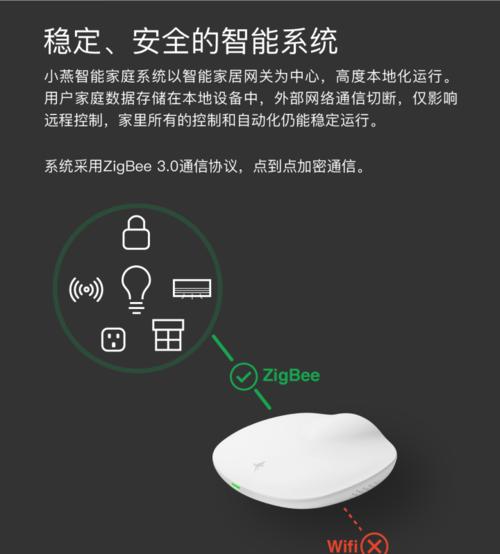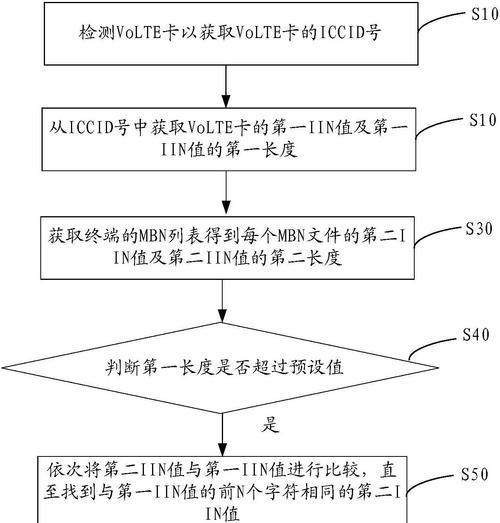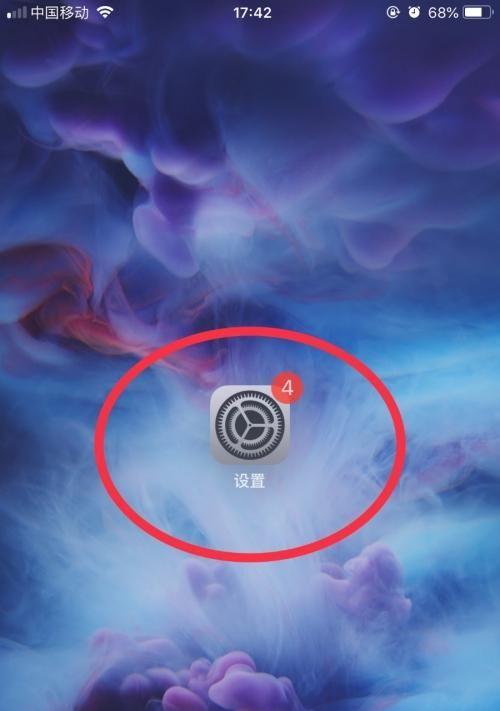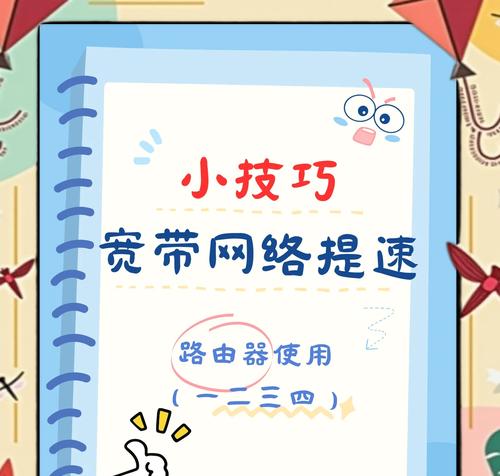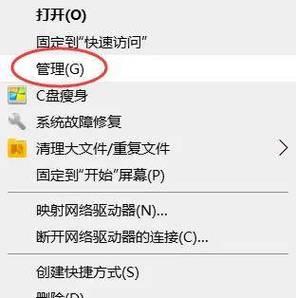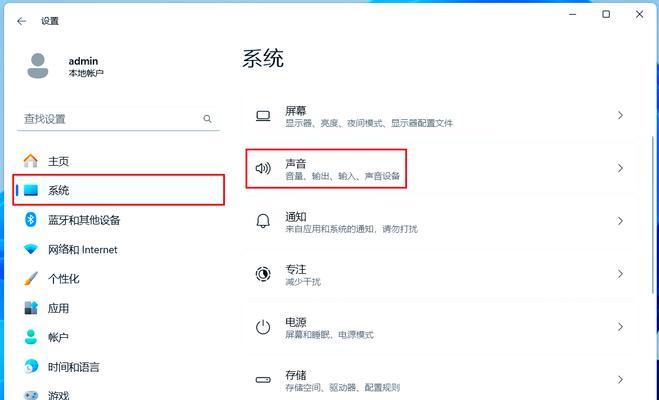宿舍电脑无法关机重启的解决方法有哪些?
- 电脑技巧
- 2025-04-07
- 23
在今天这个互联网与数字化高度发达的时代,电脑成为了宿舍生活中不可或缺的工具。它不仅是我们学习、娱乐的好伙伴,更是处理日常事务的重要设备。然而,许多同学可能会遇到一个棘手的问题:宿舍电脑在需要关机或重启时,却无法正常进行,这不仅影响了使用体验,还可能隐藏着潜在的技术问题。本文将详细介绍一系列解决宿舍电脑无法关机重启问题的方法,并为用户提供深度指导。
一、了解问题的根源
在解决问题之前,我们首先需要了解电脑无法正常关机或重启的原因。常见的原因包括:
1.死循环程序:一些未响应的程序或服务阻止了关机进程。
2.系统文件损坏:某些系统文件可能因为硬件故障、病毒攻击或不当操作导致损坏,影响关机。
3.驱动程序问题:过时或不兼容的驱动程序可能会干扰系统的正常关机流程。
4.硬件故障:内存条、电源供应或主板等硬件问题也可能导致电脑无法正常关机。
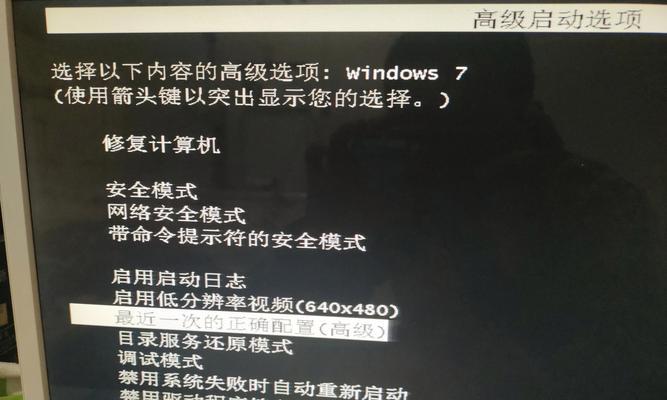
二、软件层面的解决方法
1.任务管理器强制结束程序
步骤:
同时按下`Ctrl+Shift+Esc`键打开任务管理器。
在“进程”选项卡中找到并选择无响应的程序。
点击“结束任务”按钮强制关闭程序。
2.使用系统文件检查工具修复文件
步骤:
在开始菜单中搜索“命令提示符”,以管理员身份运行。
输入`sfc/scannow`命令后按回车,等待系统扫描并自动修复损坏的文件。
3.更新或回滚驱动程序
步骤:
右键点击“此电脑”,选择“管理”,然后选择“设备管理器”。
找到需要更新的驱动项,右键选择“更新驱动程序”。
如果之前更新过但出现了问题,可以选择“回滚驱动程序”。
4.运行系统还原点恢复
步骤:
在搜索栏输入`创建还原点`打开系统属性。
点击“系统还原”然后选择“下一步”。
选择一个合适的还原点进行恢复。
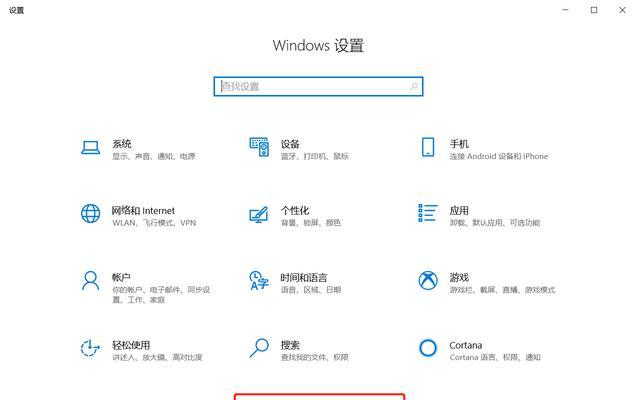
三、硬件层面的解决方法
1.检查电源供应
确认电源线连接正确,且插座能够正常供电。
尝试更换其他电源插座测试,确认并非插座问题。
2.检查内存条
关闭电脑电源,打开机箱检查内存条是否正确插入。
尝试将内存条拔出后重新插入,或更换内存插槽。
3.BIOS设置检查
重启电脑,在启动过程中进入BIOS设置界面。
查看是否有相关设置影响了电脑的关机流程,并进行必要的调整。
4.检查主板和CPU风扇
确保风扇运转正常,没有被灰尘堵塞。
如果风扇损坏,需要更换新的风扇以防电脑过热自动保护。

四、故障排除小技巧
在进行任何硬件操作之前,请确保关闭电源并拔掉电脑连接线,以避免电击风险。
在进行系统还原操作之前,最好备份重要文件和数据,以防数据丢失。
如果故障依旧,建议向专业人士求助,切勿自行拆解电脑硬件。
五、
通过上述多方面的诊断和解决方法,我们可以应对宿舍电脑无法关机或重启的绝大多数情况。解决此类问题需要耐心和细致的检查,通常我们建议从软件层面开始排查,若无果再转向硬件检查。电脑的稳定运行关系到我们的学习和生活,因此定期维护和做好防故障措施也是十分必要的。希望上述内容能帮助到您,让您的宿舍生活更加舒心便捷。
版权声明:本文内容由互联网用户自发贡献,该文观点仅代表作者本人。本站仅提供信息存储空间服务,不拥有所有权,不承担相关法律责任。如发现本站有涉嫌抄袭侵权/违法违规的内容, 请发送邮件至 3561739510@qq.com 举报,一经查实,本站将立刻删除。!
本文链接:https://www.wanhaidao.com/article-9062-1.html